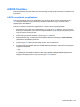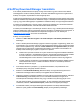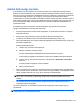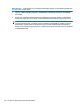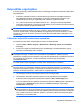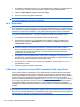HP ProBook Notebook PC User Guide - Windows 7
Table Of Contents
- Szolgáltatások
- Vezeték nélküli, modemes és helyi hálózatok
- Vezeték nélküli eszközök használata (csak egyes típusokon)
- A vezeték nélküli és vezetékes hálózat ikonjának helye
- A vezeték nélküli vezérlők használata
- A vezeték nélküli eszközök gombjának használata
- A Wireless Assistant szoftver használata (csak egyes típusokon)
- A HP Connection Manager használata (csak egyes típusokon)
- Az operációs rendszer vezérlőinek használata
- A WLAN-hálózat használata
- A HP mobil szélessávú szolgáltatás használata (csak egyes típusokon)
- Bluetooth-eszközök használata (csak egyes típusokon)
- A vezeték nélküli kapcsolat hibaelhárítása
- A modem használata (csak egyes típusokon)
- Csatlakozás helyi hálózathoz (LAN)
- Vezeték nélküli eszközök használata (csak egyes típusokon)
- Mutatóeszközök és billentyűzet
- A mutatóeszközök használata
- A billentyűzet használata
- A gyorsbillentyűk használata
- A rendszerinformációk megjelenítése
- Alvó állapot kezdeményezése
- A képernyő fényerejének csökkentése
- A képernyő fényerejének növelése
- A megjelenített kép helyének váltása
- Az alapértelmezett levelezőprogram megnyitása
- Az alapértelmezett webböngésző megnyitása
- A hangszóró elnémítása
- A hangszóró lehalkítása
- A hangszóró felhangosítása
- A zenei CD vagy DVD előző számának vagy fejezetének lejátszása
- Zenei CD és DVD lejátszása, szüneteltetése és folytatása
- A zenei CD vagy a DVD következő számának vagy fejezetének lejátszása
- A gyorsbillentyűk használata
- A QuickLook használata
- A QuickWeb használata
- A beágyazott számbillentyűzet használata
- Az opcionális külső számbillentyűzet használata
- Az érintőtábla és a billentyűzet tisztítása
- Multimédia
- Multimédiás eszközök
- Multimédiás szoftverek
- Hang
- Videó
- Optikai meghajtó (csak egyes típusokon)
- Az optikai meghajtó azonosítása
- Optikai lemezek használata (CD-, DVD- és BD lemezek)
- A megfelelő optikai lemez kiválasztása (CD, DVD és BD lemezek)
- CD, DVD vagy BD lejátszása
- Az automatikus lejátszás beállítása
- A DVD-régióbeállítások módosítása
- A szerzői jogi figyelmeztetés szem előtt tartása
- CD vagy DVD másolása
- CD, DVD vagy BD lemez létrehozása (írása)
- Optikai lemez (CD, DVD vagy BD) eltávolítása
- Hibaelhárítás
- Az optikai meghajtó ajtaja nem nyílik ki a CD, DVD vagy BD eltávolításához
- A számítógép nem észleli az optikai meghajtót
- A lejátszás akadozásának megelőzése
- Egy lemez nem játszható le
- Nem sikerül automatikusan lejátszani egy lemezt
- A film leáll, kihagy, vagy hibásan játszódik le
- A film nem látható külső képernyőn
- A lemezírási folyamat nem indul el, vagy a befejezése előtt megszakad
- Egy eszköz illesztőprogramját újra kell telepíteni
- Webkamera
- Energiagazdálkodás
- Az energiagazdálkodás beállítása
- Külső hálózati feszültség használata
- Üzemeltetés akkumulátorról
- Az akkumulátoradatok megkeresése a Súgó és támogatás szolgáltatásban
- Az Akkumulátor-ellenőrzés használata
- Az akkumulátor töltöttségének megjelenítése
- Az akkumulátor behelyezése és kivétele
- Az akkumulátor töltése
- Az akkumulátor üzemidejének maximalizálása
- Teendők lemerülő akkumulátor esetén
- A lemerülő akkumulátor azonosítása
- Az alacsony töltöttségi szint megszüntetése
- A kritikus töltöttségi szint megszüntetése, ha rendelkezésre áll külső áramforrás
- A kritikus töltöttségi szint megszüntetése, ha rendelkezésre áll töltött akkumulátor
- A kritikus töltöttségi szint megszüntetése, ha nem áll rendelkezésre áramforrás
- A kritikus töltöttségi szint megszüntetése, ha a számítógép nem tud kilépni a hibernálásból
- Az akkumulátor kalibrálása
- Az akkumulátor energiatakarékos használata
- Az akkumulátor tárolása
- A használt akkumulátorok kezelése
- Az akkumulátor cseréje
- A váltóáramú tápegység ellenőrzése
- A számítógép leállítása
- Meghajtók
- Külső eszközök
- Külső memóriakártyák
- Memóriamodulok
- Biztonság
- A számítógép védelme
- Jelszavak használata
- A biztonsági szolgáltatások használata a Computer Setup segédprogramban
- Víruskereső szoftver használata
- Tűzfalszoftver használata
- Fontos frissítések telepítése
- A HP ProtectTools Security Manager szoftver használata (csak egyes típusokon)
- Biztonsági kábel felszerelése
- Szoftverfrissítések
- Biztonsági mentés és helyreállítás
- Computer Setup
- MultiBoot
- Felügyelet és nyomtatás
- Tárgymutató
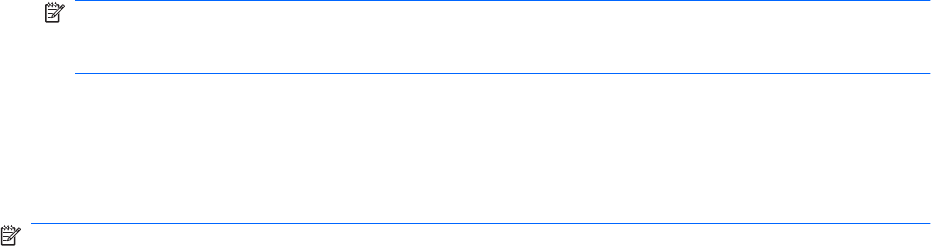
Adatok biztonsági mentése
A rendszerhiba utáni helyreállítás csak annyira lehet teljes, mint a legfrissebb biztonsági mentés.
Érdemes a szoftverek telepítése után azonnal rendszer-helyreállító lemezeket készíteni (csak egyes
típusokon). Amint új szoftvereket és adatfájlokat ad hozzá a rendszerhez, rendszeresen folytatnia kell
a rendszer biztonsági mentését, hogy mindig egy viszonylag friss biztonsági másolat álljon a
rendelkezésére. A rendszer-helyreállító lemezekkel a rendszer instabil vagy hibás működése esetén el
lehet indítani a számítógépet, és helyre lehet állítani az operációs rendszert (csak egyes típusokon). Az
első és a későbbi biztonsági mentések lehetővé teszi az adatok és beállítások helyreállítását, ha
összeomlás történik.
Az adatokat egy külső merevlemezre, hálózati meghajtóra vagy lemezekre is elmentheti.
Ügyeljen a következőkre a biztonsági mentések során:
●
Személyes fájljait tárolja a Dokumentumok mappában, és rendszeresen készítsen a mappáról
biztonsági másolatot.
●
Készítsen biztonsági másolatot az egyes programok által használt sablonokról.
●
Az ablakok, eszköztárak és menüsorok testreszabott beállításait úgy tárolja, hogy
képernyőfelvételt készít róluk. A képernyőfelvétel segítségével sok időt takaríthat meg, ha újra meg
kell adnia a beállításokat.
Képernyőfelvétel létrehozása:
1. Jelenítse meg a menteni kívánt képernyőt.
2. Másolja a vágólapra a képernyő képét:
Az aktív ablak tartalmát az alt+fn+prt sc billentyűkombinációval mentheti.
A teljes képernyő vágólapra másolásához nyomja meg az fn+prt sc billentyűkombinációt.
3. Nyisson meg egy szöveges dokumentumot, majd válassza a Szerkesztés > Beillesztés
parancsot.
A képernyőfelvétel megjelenik a dokumentumban.
4. Mentse a dokumentumot.
●
Amikor lemezekre menti az adatokat, a következő típusokat használhatja (külön megvásárolható):
CD-R, CD-RW, DVD+R, DVD+R DL, DVD-R, DVD-R DL vagy DVD±RW. A számítógépbe szerelt
optikai meghajtó határozza meg, hogy milyen lemeztípusok alkalmazhatók.
MEGJEGYZÉS: A DVD-lemezek és a kétrétegű DVD-lemezek (DL-ek) több adatot képesek
tárolni, mint a CD-lemezek, így biztonsági mentés során kevesebb helyreállító lemezre van
szükség.
●
Ha lemezekre készít biztonsági másolatot, számozza meg őket, mielőtt behelyezné őket a
számítógép optikai meghajtójába.
Ha a Biztonsági mentés és visszaállítás eszközzel kíván biztonsági mentést végezni, tegye a
következőket:
MEGJEGYZÉS: A biztonsági mentés megkezdése előtt győződjön meg róla, hogy a számítógép
csatlakoztatva van-e a hálózati áramforrásra.
Adatok biztonsági mentése 155